代号为Eoan Ermine的Ubuntu 19.10现已发布,可以安装。对于那些急切希望查看最新Ubuntu版本以及Linux家族所有新手的人,我们准备了一些技巧,以帮助您开始使用Ubuntu 19.10并获取完成台式机/笔记本电脑设置所需的知识。
注意:本文适用于Ubuntu 19.10和Ubuntu 19.04。
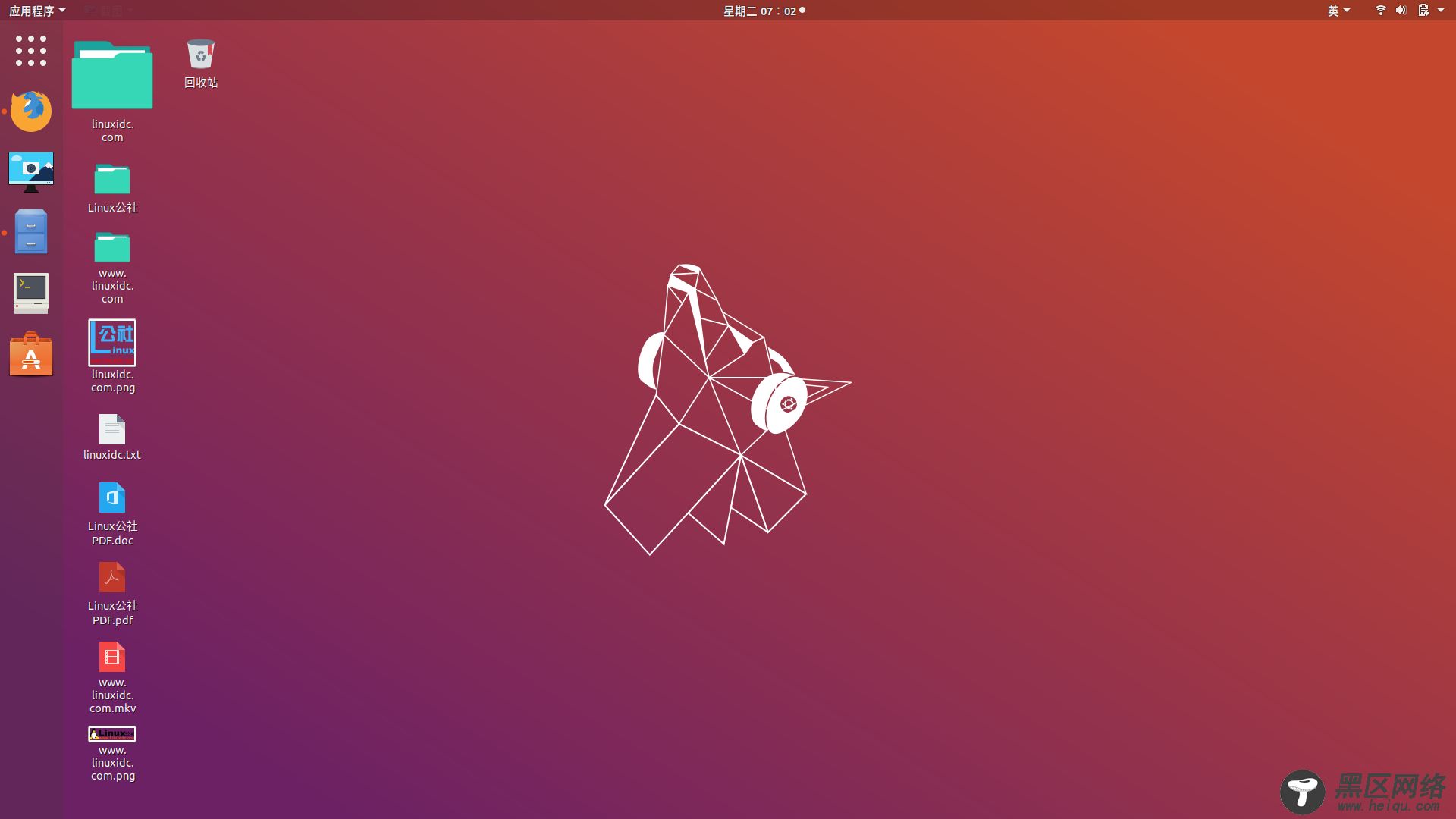
本文中的步骤是可选的,您可以根据个人喜好选择要使用的步骤…
1、检查更新
如果在操作系统安装期间未选择安装更新,建议运行更新,以确保您正在运行最新版本的软件。
为此,请使用以下键盘组合键Ctrl + Alt + T,它将在您面前打开一个新终端。接下来输入以下命令:
$ sudo apt update && sudo apt upgrade
2、选择您喜欢的浏览器
在计算机的大部分时间里,我们都花时间浏览了不同的网站。选择合适的网络浏览器对于我们的在线体验至关重要。 Ubuntu的浏览器种类繁多,但老实说,最常用的浏览器是Google Chrome,Mozilla Firefox(预装在Ubuntu中)和Opera。
Chrome和Opera的安装过程非常简单。只需打开下载的.deb软件包即可加载Ubuntu软件中心。

或者参考:
Ubuntu 16.04下安装64位谷歌Chrome浏览器 见 https://www.linuxidc.com/Linux/2016-05/131096.htm
3、设置您的邮件客户端
我们许多人每天都会收到大量电子邮件。使用不同的Web客户端读取电子邮件并非总是最佳选择,因此,使用桌面邮件客户端(例如Thunderbird)可以帮助提高生产率。
Thunderbird预装在Ubuntu,可以从左侧面板轻松启动。打开时输入您的姓名,电子邮件地址和密码。等待Thunderbird验证您的SMTP/IMAP/POP3设置,并且安装完成。
Mozilla Thunderbird 60.5.3 发布,适用于Linux,Windows和Mac https://www.linuxidc.com/Linux/2019-03/157319.htm

4、安装有用的Gnome扩展
如果您不熟悉Ubuntu,则GNOME是较新版本的Ubuntu中使用的桌面环境。如果您使用的是Unity随附的早期版本的Ubuntu,则可能需要查看一下最新版本的Ubuntu中使用的自定义GNOME环境。
您可以使用社区开发的扩展程序来扩展GNOME的功能。 gnome网站上提供了更多扩展。安装非常简单,您只需访问gnome的网站并启用其浏览器扩展即可。
Chrome和Firefox都有一个。但是,您将需要以任何一种方式安装主机连接器。为此,请打开一个新的终端窗口并使用以下命令:
$ sudo apt install chrome-gnome-shell

之后,只需单击打开/关闭开关,即可轻松安装新的扩展程序,参考:
一些Gnome扩展值得一提:
您可以选择更多。当然,您将花费一些时间为您选择合适的产品。
5、安装媒体编解码器
为了欣赏AVI MPEG-4格式和其他格式的媒体文件,您将需要在系统上安装媒体编解码器。它们在Ubuntu存储库中可用,但由于不同国家/地区的版权问题,默认情况下未安装它们。
您可以通过打开终端并运行以下命令来安装编解码器:
$ sudo apt install ubuntu-restricted-extras
6、从软件中心安装软件
您在系统上安装的内容完全取决于您。建议安装并仅保留计划使用的内容,以免系统因无用的软件而使系统臃肿。

在这里,您可以看到常用和首选应用的列表:
如何在Ubuntu 18.04 LTS中安装最新的VLC播放器 https://www.linuxidc.com/Linux/2018-09/154372.htm
如何在Ubuntu 18.04,17.10中通过PPA安装GIMP 2.10 https://www.linuxidc.com/Linux/2018-05/152159.htm
如何在Linux上安装最新Skype https://www.linuxidc.com/Linux/2019-08/160076.htm
Canonical让Ubuntu及其他发行版安装Spotify for Linux更加轻松 https://www.linuxidc.com/Linux/2017-12/149647.htm
Calibre 4.0 正式发布,功能强大的开源电子书管理软件 https://www.linuxidc.com/Linux/2019-10/160906.htm
qBittorrent 4.1.7发布,如何在Ubuntu 18.04中安装 https://www.linuxidc.com/Linux/2019-08/159906.htm
Ubuntu 18.04安装Atom以及中文版设置 https://www.linuxidc.com/Linux/2019-03/157793.htm
7、在Ubuntu中启用Night Light(夜灯)
在计算机上工作时晚上保护眼睛非常重要。 GNOME有一个称为夜灯的集成工具。它减少了蓝光,从而大大减少了夜间的眼睛疲劳。
要启用此功能,请转到设置->设备->夜灯,然后将其打开。
您可以选择打开小夜灯的确切时间,也可以选择从日落到日出自动开始的时间。

8、退出/加入数据收集

